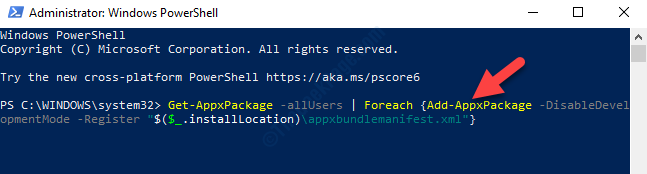Ако неко посети страницу апликације у продавници Виндовс 10, понекад наиђе на поруку која каже „Ова апликација је наишла на проблем. Молимо вас да га поново инсталирате ради поправке‘. Али проблем је када кликнете на дугме за поновну инсталацију, иста порука се стално изнова појављује. Сада је врло фрустрирајуће освојити 10 корисника. Али, постоји мало подешавања помоћу којих можете решити ову грешку. Само следите једноставне кораке дате у овом посту да бисте то поправили.
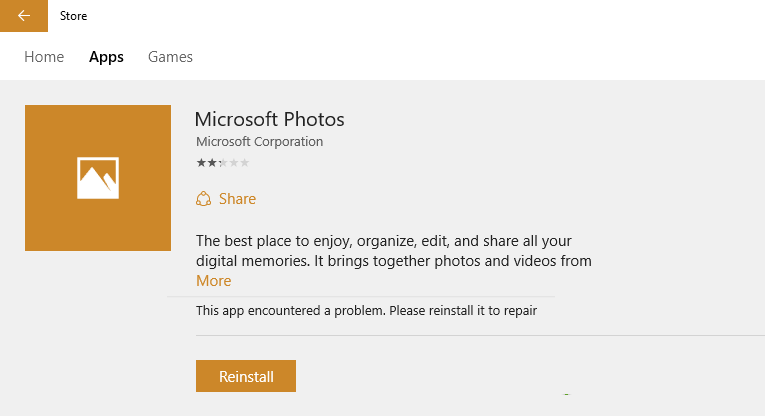
Поправка 1 - Ресетујте Виндовс продавницу
Корак 1 - Притисните тастер виндовс + р да бисте отворили командно поље за покретање. Сад укуцај цмд у томе.

Корак 2 - Сад, када се појави црни екран ЦМД, само откуцајте всресет.еке у њему и притисните ентер.
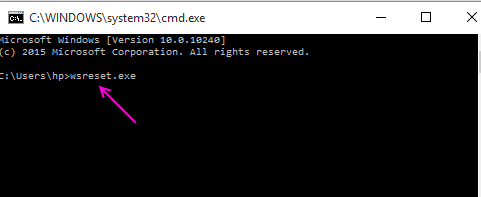
3. корак - Сада поново покрените апликацију продавнице, а затим кликните поново дугме за поновно инсталирање. Поступак поновне инсталације наставиће се без икаквих проблема.
Поправак 2 - Ажурирајте Виндовс
За неке кориснике је везан за ажурирање.
1.Само притисните Виндовс тастер + И заједно отворити подешавања.
2. Сад кликните на ажурирање и сигурност а затим проверите да ли постоје најновије исправке и инсталирајте исправке.
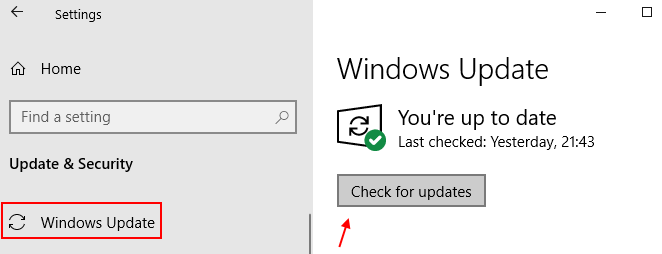
Поправка 3 - Уклоните апликацију преко ПоверСхелл-а и поново је инсталирајте
1. Претрага ПоверСхелл у пољу за претрагу Виндовс 10, а затим кликните десним тастером миша на резултат претраге и одаберите Покрени као администратор
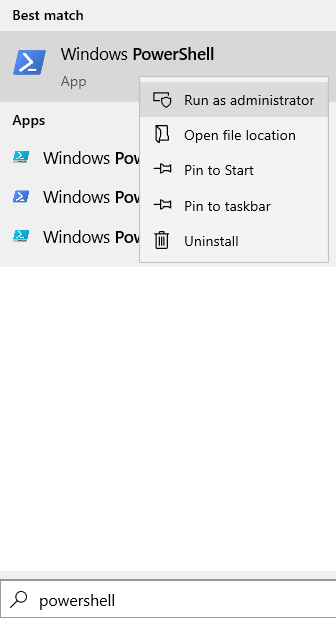
2. Сада копирајте и налепите наредбу дату испод и притисните тастер ентер.
Гет-АппкПацкаге | Изаберите Име, Име пакета
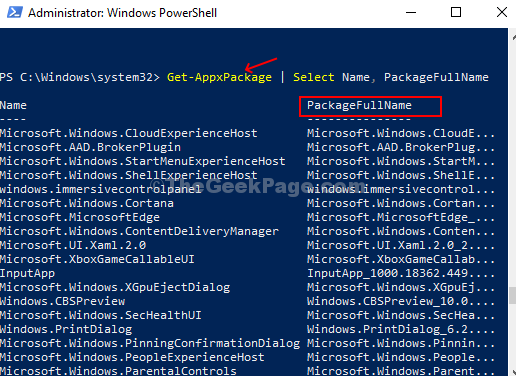
Ова наредба ће сортирати све уграђене апликације само у Име и Име пакета, што ће олакшати читање и разумевање.
Корак 4: Сада, забележите ПацкагеФуллНаме апликације коју желите да деинсталирате и даје вам ову грешку, копирајте и залепите доњу команду и притисните Ентер:
Гет-АппкПацкаге ПацкагеФуллНаме |. | Ремове-АппкПацкаге
Корак 5 - Отворите Мицрософт Сторе. Поново претражите и инсталирајте тај програм.